Kako spremeniti orientacijo strani v Microsoft Word

- 2021
- 337
- Ms. Marc Senger
Stran praviloma pri ustvarjanju besedilne datoteke zaseda knjigo ali portretno orientacijo. Včasih delate z dokumentom, lahko naletite na težavo, ko se informacije, ki jih potrebujete v obliki tabele ali diagrama, raztegnejo in preprosto ne ustrezajo. Idealna možnost za reševanje te težave bi bila preobrazba oblike ločene strani.

Uporabnik ima možnost izbire med obračanjem knjige in albuma
Preobrat v nastavitvah tiskanja
Najbolj očitno je lahko sprememba vrtenja lista pri nastavitvi parametrov tiskanja. Če pa morate dokument shraniti in ga poslati drugi osebi, ta možnost ni primerna, saj bo treba oblikovanje opraviti z novim.
Predpisi v celotnem dokumentu
Ni težko ugibati, da bo vsaj čas -upoštevan postopek bo državni udar vseh listov v dokumentu. Če želite to narediti, morate najti območje "Označevanje strani" in izbrati želeno obliko v meniju Drop -DOWN, ki vsebuje 2 možnosti - "Album" in "Book" Depozit. Vredno je biti pozoren na dejstvo, da ko bo sprejet položaj uporabljen na naslednjih straneh dokumenta, kar kaže na njihovo močno povezovanje med seboj.
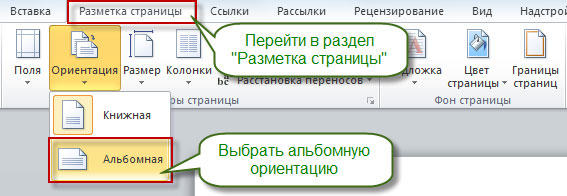
Spreminjanje položaja enega lista
Očitno lahko različne mize ali informativne slike velike ločljivosti zavzamejo veliko prostora. Poleg tega jih je treba organsko vstaviti v besedilo.
Če želite doseči ta cilj, izberite celotno besedilo na strani, katerega položaj je treba spremeniti. Omeniti velja, da če ne izberete vseh informacij, se preostali premaknejo na naslednjo ali prejšnjo stran. Prav tako lahko dodelite mesto prehoda orientacije tako, da kazalcu postavite pred besedilo, ki ga želite pustiti nespremenjeno. Tako bo list raztrgan, potrebne informacije pa bodo naslednje.
Nato gremo na zavihek »Oznaka strani« in izberemo možnost »Polje«, točko »Nastavitvena polja«. V meniju, ki se odpre, najdemo pravi položaj in spodaj določimo, kateri del dokumenta bodo uporabljeni izbrani parametri. V našem primeru izberite element "na poudarjeno besedilo".
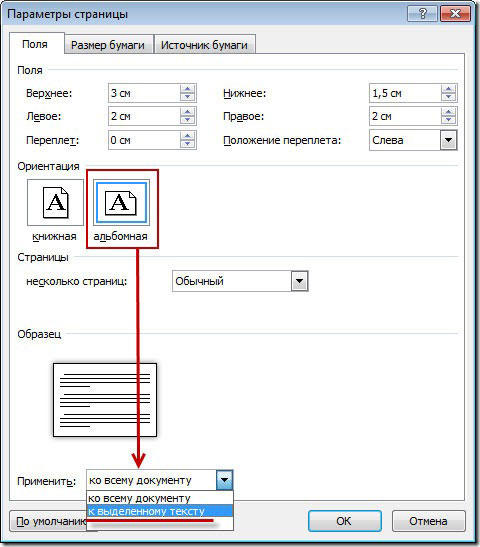
Če imate raje metodo, sestavljeno iz razpada lista, morate preklopiti tudi na zavihek »Oznaka strani«, vendar tam izbrati postavko »Ruptures« in v njej »naslednja stran«. Po tem je treba dodeliti konec oblikovanega lista, da bi kazalec postavil v položaj zadnje besede in opravil zgornji postopek, kar kaže na drugo vrsto orientacije.
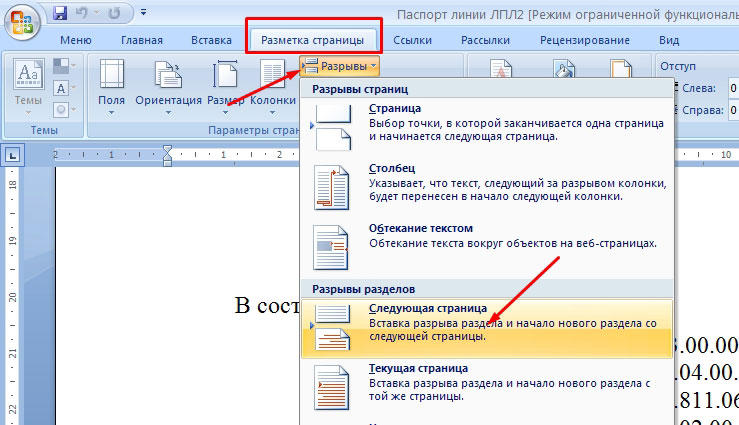
Spreminjanje obračanja v Word 2003
Če v relativno sodobnih različicah programa Word, objavljene od leta 2007 do 2016, nastavitev zadevnih parametrov ni zelo različna, potem v prejšnjih različicah, na primer 2003. Bistvo je, da v najnovejših različicah programa regije ni znanih, kar vam lahko povzroči nekaj nerazumevanja. Pravzaprav je vse preprosto. Izbrati je treba možnost "Datoteka" in na seznamu, ki se prikaže tako, da označuje želeni u -turn. Če morate spremeniti orientacijo samo enega lista, morate poudariti vso njegovo vsebino, preden izvedete zgornja dejanja.
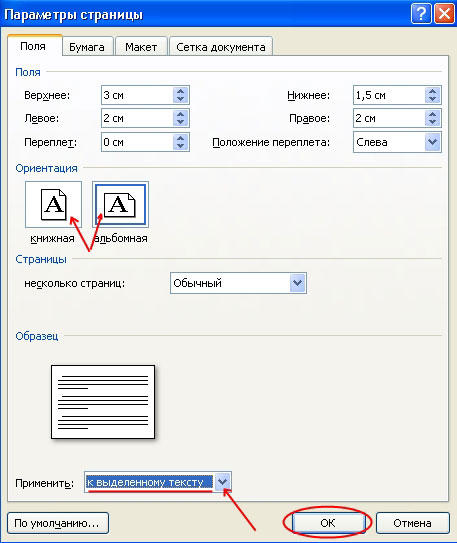
Glede na to, da je veliko materialov lahko dovolj široka ali dolga, uporaba zgoraj navedenih metod in s tem spreminjanje besedila ali slike lahko močno olajša delo in poenostavi vaš dokument. Zdaj točno veste, kako to storiti.

